
Obsah:
- Autor John Day [email protected].
- Public 2024-01-30 11:58.
- Naposledy zmenené 2025-01-23 15:05.

Tento návod vás prevedie krokmi k vytvoreniu hry „Settlers of Raspi“, hry Settlers of Catan s elektronikou a webovým rozhraním.
Zásoby
Nasleduje materiál, ktorý budete v Orde potrebovať na dodržanie tohto sprievodcu.
Všimnite si toho, že niektoré kroky je možné vykonať inak, ako napríklad použitie spájkovačky namiesto spájkovania určitých častí.
To vás len prevedie procesom a spotrebným materiálom, ktorý som použil pri svojom návrhu. Neváhajte vykonať požadované zmeny.
Hardvér
- Malina PI 3 B+
- Arduino UNO
- MCP23017 (x9)
- Tlačidlá (x 144)
- 10 000 odporov (len niekoľko)
- 220 rezistorov (x144)
- 330 rezistorov (x19)
- 2x16 LCD
- Čítačka RFID MFRC522
- LDR
- Biele LED (x19)
- RGB pásik LED (spoločná katóda)
- 16-kanálový CD74HC4067
- Obojsmerný prevodník úrovní
- 4 dosky multiplexu 8 mm x 524 mm x 454 mm
- Veľa káblov
- Medený tanier
Krok 1: Prípad


Uskutočnenie prípadu pre tento projekt je naším prvým cieľom, čo uľahčí inštaláciu hardvéru.
Laserové rezanie
Stiahnite si 4 priložené súbory. AI a odneste ich spolu s multiplexnými platňami do najbližšieho obchodu s laserovým rezaním.
A potom tieto platne laserovo vyrežte pomocou dodaných súborov; s
Nechajte si všetky vystrihnuté diely, budete ich potrebovať.
Dávať to dokopy
Pri montáži lepte platne v nasledujúcom poradí: Catan_Base> Catan_Base_Holed> Catan_Border_Tiles_Bottom> Catan_Border_Tiles_Top
Počkajte s pridaním puzdra na elektroniku, pretože na prácu budete najskôr potrebovať priestor.
Dlaždice
Táto časť bohužiaľ ešte nie je dokončená a bude aktualizovaná
Dlaždice pre hru sa tiež získavajú zo súborov na laserové rezanie (win-win right, pretože to zabraňuje plytvaniu materiálom).
Na obrázku vyššie je zobrazená horná (ľavá) a dolná (pravá) časť dlaždíc.
Na 1 strane dlaždíc vydlabte časť dreva, aby ste mali priestor na vloženie elektroniky.
Na každú z dlaždíc budete potrebovať: 1 rezistor 10k, 1 rezistor v rozsahu 18k až 47k (každý typ dlaždice potrebuje iný odpor, 6 typov v tomto rozsahu) a 1 bielu LED diódu.
Teraz vložte elektroniku (pozrite sa na obrázok vyššie).
Protiahnite konce káblov malými otvormi na spodnej časti dlaždice (dôležité sú iba tieto otvory: Stredový otvor: anóda LED, otvor najbližšie k stredovému otvoru: katóda diódy).
Teraz nakrájajte medenú dosku na malé kúsky 5 x 5 mm a spájkujte ich s káblami, ktoré vyčnievajú z otvorov na vonkajšej strane spodnej dlaždice.
Krok 2: Elektronika
Páni, už ste sa dostali tak ďaleko?
Tak poďme na to;)
Táto časť je pomerne ľahko vysvetliteľná, postupujte podľa schémy, ktorá je tu zahrnutá.
Krok 3: Nastavenie Raspberry PI
Woohoo, teraz k zábavnej časti! Nastavenie malinového pi: D
Inštalácia malinového pi
Vytváranie obrazu
Najprv budete musieť stiahnuť oba prepojené súbory.
- Zobrazovač disku Win32
- Raspian OS
Teraz postupujte podľa týchto krokov:
- Vložte kartu micro-SD do počítača
- Otvorte aplikáciu Win32 Disk Imager
- Vyberte súbor.img, ktorý ste práve stiahli
- Kliknite na „napísať“
Aby sme získali prístup k pí, budeme potrebovať iba niekoľko ďalších krokov
- Prejdite do zavádzacieho adresára karty SD
- Vytvorte textový súbor s názvom „ssh.txt“
- Odstráňte príponu.txt
- Otvorte súbor "cmdline.txt"
- Na koniec súboru pridajte ip = 169.254.10.1 (ale ponechajte to na rovnakom riadku ako všetok ostatný text.
Nastavenie pí
Pripojte 1 koniec ethernetového kábla k počítaču a druhý koniec k počítaču.
Teraz zapnite pí, počkajte 5 minút, aby ste sa presvedčili, že pi začalo správne.
Otvorte svojho obľúbeného klienta SSH (používam Putty) a pripojte sa k adrese IP, ktorú sme v predchádzajúcich krokoch označili pí.
Predvolené používateľské meno a heslo sú „pi“a „malina“.
V raspi-config povoľte I2C.
Získanie pí na wifi
Aby ste dostali svoje malinové pi na wifi, zadajte nasledujúce príkazy:
sudo -iwpa_passphrase "mySSID" "myPASSWORD" >> /etc/wpa_supplicant/wpa_supplicant.conf rozhranie wpa_cli wlan0 prekonfigurovať
Nezabudnite nahradiť „mySSID“a „myPASSWORD“SSID a PASSWORD vášho smerovača.
Sťahovanie balíkov a skriptov
Aby bol tento projekt funkčný, budeme musieť nainštalovať niektoré balíky a skripty, preto zadajte nasledujúce príkazy:
sudo apt nainštalovať mariadb-server
sudo apt install apache2 -y pip install Flask Flask-Cors Flask-MySQL Flask-SocketIO PyMySQL
Nastavenie databázy
Aby sme mohli program naplno využiť, musíme si nainštalovať našu databázu! Tak poďme na to hovno!
mysql_secure_installation
Keď sa zobrazí výzva na zadanie hesla, stlačte kláves Enter, pretože sme ešte nevytvorili používateľa.
Ďalej sa nás opýta, či chceme heslo root, zvoľte áno a zadajte požadované heslo.
Pri všetkých zostávajúcich otázkach vyberte áno.
sudo -i
mysql udeliť všetkým priveleges na rpiUser.* na ''@'%' označené ''; FLUSH PRIVELEGES
uistite sa, že vytvoríte používateľa s názvom rpiUser s heslom omgThisIsSoSecret
Krok 4: Stiahnutie samotnej aplikácie
Už sme skoro tam, vydržte so mnou ešte chvíľu!
Vykonajte niektoré príkazy (ešte raz):
cd /domov /pi
git clone https://github.com/StevenCopermans/Settlers-of-Ra… SettlersOfRaspicd SettlersOfRaspi sudo cp -R Web//var/www/html/sudo cp -R SettlersOfRaspi//home/pi/SettlersOfRaspi sudo mysql - -p << DATABASE.sql sudo nano /etc/rc.local
Na koniec súboru, ktorý sa práve otvoril, tesne pred výstupom, pridajte nasledujúci riadok:
python3 /home/pi/SettlersOfRaspi/app.py $
Potom stlačte kombináciu klávesov ctrl + X> y> enter
Krok 5: Arduino
Posledný krok! Fuj
Stiahnite si priečinok Arduino
Otvorte priečinok v programe arduino a nahrajte skript!
To je všetko! Skončili sme!
Uži si hru!: D
Odporúča:
Mega RasPi - Raspberry Pi na Sega Mega Drive / Genesis: 13 krokov (s obrázkami)

Mega RasPi - Raspberry Pi na disku Sega Mega Drive / Genesis: Táto príručka vás prevedie konverziou starého disku Sega Mega Drive na retro hernú konzolu pomocou Raspberry Pi. Mnoho detstva som strávil hraním videohier na môj Sega Mega Drive. Väčšina mojich priateľov takú mala, takže by sme
Nálepka s elektronikou: Nápady Hackear La Ciudad: 5 krokov
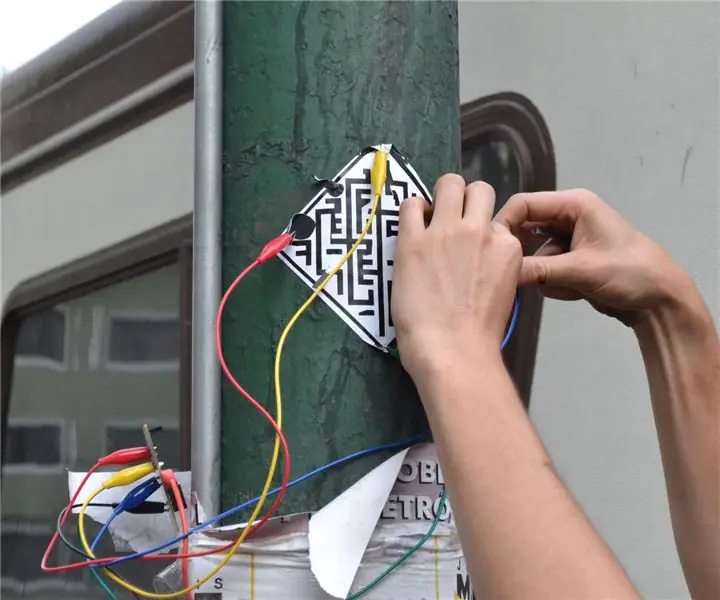
Nálepka s elektronikou: Nápady Hackear La Ciudad: Používanie rôznych spôsobov, ako používať rôzne typy fotografií, nálepky a hnacích pák-man. Materiály Vinil Tinta Kit Kit Makey Makey (contiene Alligator Clips y un cable USB.) Plotter Herramientas
Buďte posadnutí základnou elektronikou !!!!!: 6 krokov

BUĎTE POSLANÍ základnou elektronikou !!!!!: Keď hovoríme o elektronike, naša diskusia by mohla pokrývať širokú oblasť. Počnúc najprimitívnejšími vákuovými trubicami (tranzistorové trubice) alebo dokonca späť k vedeniu alebo pohybu elektrónov a mohli by sa pravdepodobne skončiť. s najnáročnejšími obvodmi, ktoré sú
Jednoduché triky, ako začať s elektronikou: 6 krokov

Jednoduché triky, ako začať s elektronikou: Nadšenie pre elektroniku môže začať svietením LED s batériou. V tomto návode vám vysvetlím, ako môžete z ľahko dostupných dielov postaviť niekoľko skvelých nástrojov a komponentov na testovanie elektroniky. Uvedomte si, že tieto nástroje sú
Ako vylepšiť zvuk klonu TB-303 (alebo elektrickej gitary): 4 kroky

Ako vylepšiť zvuk klonu TB-303 (alebo elektrickej gitary): Tento retro-elektronický dizajn (nazývaný Warp303) je inšpirovaný výrobkami z Proco RAT a Valve; v skutočnosti táto zostava kombinuje oba obvody pre extra tučný basový zvuk. Obvod som navrhol pre basový robot Cyclone TT-303 (najlepší TB-303
